1、在使用办公软件WORD时,从网络中摘取一段文字,复制到WORD中时,经常会出现每一殳陌抻泥页文字下方有大片空白的情况,如图所示
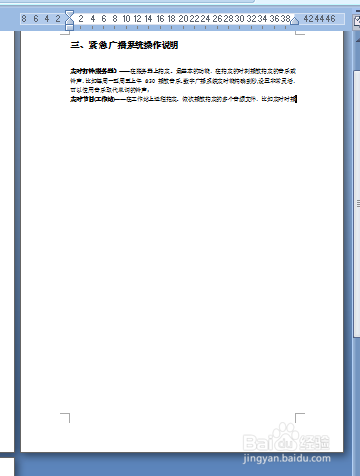
2、此时使用退格健也不能解决,其实这只是WORD软件中分隔符造成的,解决方式并不难
3、以word2007为例,在软件上方找到并左键单击“开始”;左键单击图片中上方芟镊圭薅箭头所指图标,文档中会显示已经隐藏的分隔符(图纸下方箭头所指);
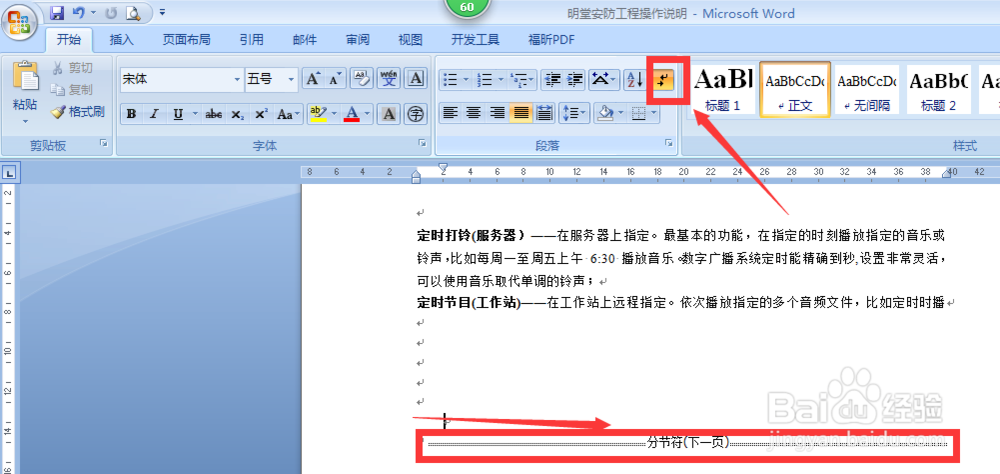
4、然后,我们在软件上方找到并左键单击“页面布局”;左键单击“分隔符”右下角的下拉菜单;
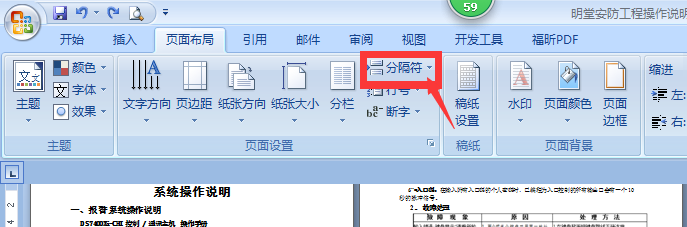
5、然后我们将文档中的分隔符选中,删除,如图
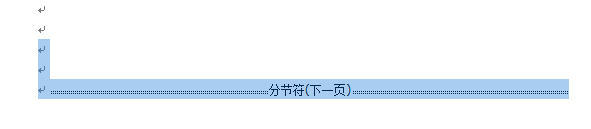
6、然后下一页的文档就回到当前页面了,如图;然后按退格健删除多余部分即可。

